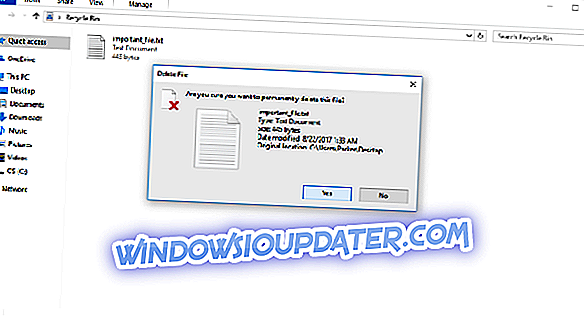Windows 10 bao gồm nhiều dịch vụ của Microsoft. Đó là những chương trình nhỏ về cơ bản cung cấp một dịch vụ HĐH cụ thể. Một số dịch vụ đó rất cần thiết cho Windows 10, nhưng có những dịch vụ ít thiết yếu hơn mà người dùng có thể tắt nếu họ không cần chúng.
Các dịch vụ Windows 10 tiêu thụ tài nguyên hệ thống giống như phần mềm của bên thứ ba. Người dùng có thể thấy mức tiêu thụ tài nguyên hệ thống của dịch vụ trên tab Quy trình của Trình quản lý tác vụ (hiển thị ngay bên dưới). Họ thường không sử dụng nhiều RAM như phần mềm của bên thứ ba. Tuy nhiên, vẫn còn nhiều dịch vụ Windows 10 thừa thãi gây lãng phí tài nguyên hệ thống.

Người chơi thường đóng phần mềm của bên thứ ba trước khi chạy trò chơi, nhưng đôi khi có thể bỏ qua các dịch vụ Windows 10. Tuy nhiên, tắt dịch vụ Win 10 cũng có thể giải phóng thêm RAM để chơi game. Vì vậy, đáng để tắt một số dịch vụ trước khi khởi chạy một trò chơi. Đây là một số dịch vụ Windows 10 không cần thiết mà người chơi có thể vô hiệu hóa để chơi game.
Tôi có thể tắt dịch vụ Windows 10 nào để chơi game?
Bộ đệm in
Bộ đệm Máy in lưu trữ nhiều lệnh in trong hàng đợi. Vì vậy, dịch vụ này là cần thiết để in ấn. Tuy nhiên, người dùng không có máy in chắc chắn có thể tắt dịch vụ này. Người dùng có máy in ít nhất có thể tạm thời vô hiệu hóa Bộ đệm Máy in trước khi chơi trò chơi, sau đó bật lại sau.
Dịch vụ nội bộ Windows
Dịch vụ nội bộ Windows cung cấp hỗ trợ cơ sở hạ tầng thiết yếu cho Chương trình Windows Insider của Microsoft, cung cấp cho người dùng đã đăng ký bản xem trước các bản cập nhật xây dựng Windows 10 trong tương lai.
Tuy nhiên, người dùng chưa đăng ký Chương trình Người dùng nội bộ Windows chắc chắn có thể tắt chương trình này. Ở bất cứ giá nào, chắc chắn sẽ ổn khi tắt dịch vụ này tạm thời và bật lại khi cần.
Dịch vụ hỗ trợ Bluetooth
Bluetooth cho phép người dùng kết nối không dây các thiết bị, như loa, với máy tính để bàn hoặc máy tính xách tay của họ. Dịch vụ hỗ trợ Bluetooth rất cần thiết cho kết nối Bluetooth, nhưng nó không cần thiết cho Windows 10. Vì vậy, bất kỳ ai không có bất kỳ thiết bị Bluetooth nào để kết nối chắc chắn có thể tắt BSS.
Số fax
Fax đang trên đường trở nên lỗi thời. Vậy Windows 10 có thực sự cần dịch vụ Fax cho phép người dùng gửi và nhận fax không? Tất nhiên là không, và những người dùng từ lâu đã tặc lưỡi máy fax của họ có thể vô hiệu hóa dịch vụ này.
Cấu hình máy tính từ xa và dịch vụ máy tính từ xa
Win 10 bao gồm tiện ích Remote Desktop mà người dùng có thể kết nối với PC khác. Cấu hình máy tính từ xa và Dịch vụ máy tính từ xa đều cần thiết để kích hoạt kết nối máy tính để bàn. Người dùng không cần kết nối từ xa có thể vô hiệu hóa cả hai dịch vụ đó.
Trình quản lý bản đồ đã tải xuống
Tải xuống Trình quản lý bản đồ cho phép các ứng dụng bản đồ truy cập các bản đồ đã tải xuống. Windows 10 bao gồm một ứng dụng Bản đồ chắc chắn cần kích hoạt dịch vụ này. Tuy nhiên, người dùng không sử dụng bất kỳ ứng dụng bản đồ nào có thể tắt dịch vụ DMM.
Dịch vụ điểm truy cập Windows Mobile
Dịch vụ Windows Hotspot cho phép người dùng chia sẻ kết nối internet của thiết bị di động với máy tính xách tay hoặc máy tính để bàn. Những người thường sử dụng các điểm nóng di động sẽ cần phải tiếp tục điều này. Tuy nhiên, người dùng không có nhu cầu về điểm truy cập di động có thể vô hiệu hóa dịch vụ này.
Tường lửa bảo vệ Windows
Thông thường người dùng không nên tắt Windows Defender Firewall, có thể chặn các kết nối phần mềm. Tuy nhiên, đó không thực sự là một dịch vụ hệ thống thiết yếu; và tường lửa cũng có thể chặn các trò chơi nhiều người chơi. Vì vậy, có thể nên tắt tạm thời WDF trước khi chơi trò chơi. Lưu ý rằng một số phần mềm chống vi-rút của bên thứ ba cũng kết hợp tường lửa, do đó bạn hoàn toàn không cần dịch vụ Tường lửa bảo vệ Windows.
Bàn phím cảm ứng và dịch vụ bảng chữ viết tay
Dịch vụ Bàn phím cảm ứng và Bảng chữ viết tay cho phép bàn phím cảm ứng trong Windows 10. Tuy nhiên, rất ít người dùng cần bàn phím cảm ứng trên màn hình của Windows. Do đó, hầu hết người dùng có thể tắt Dịch vụ Bảng điều khiển Bàn phím và Chữ viết tay.
Cách tắt các dịch vụ Windows 10 ở trên
- Người dùng có thể vô hiệu hóa tất cả các dịch vụ trên thông qua cửa sổ Dịch vụ. Để làm điều đó, nhấn phím Windows + phím nóng R.
- Nhập 'services.msc' trong hộp văn bản Mở của Run và nhấn nút OK .

- Sau đó bấm đúp vào một trong các dịch vụ trên để mở cửa sổ thuộc tính của nó như trong ảnh chụp bên dưới.

- Chọn Tắt d trên menu thả xuống Loại khởi động.
- Nhấn nút Áp dụng .
- Nhấp vào nút OK để đóng cửa sổ thuộc tính.
- Người dùng có thể bật lại dịch vụ nếu cần bằng cách chọn tùy chọn Tự động trên menu thả xuống Loại khởi động.
Tắt dịch vụ của bên thứ ba
Nhiều gói phần mềm của bên thứ ba có dịch vụ riêng. Những dịch vụ này thường cung cấp cập nhật tự động cho các chương trình. Ví dụ: Dịch vụ cập nhật Adobe Acrobat cập nhật các ứng dụng Adobe. Các dịch vụ phần mềm của bên thứ ba đó sử dụng tài nguyên hệ thống, nhưng không có dịch vụ nào cần thiết cho Windows 10.
Người dùng có thể tắt dịch vụ của bên thứ ba thông qua cửa sổ Dịch vụ. Tuy nhiên, tiện ích Cấu hình hệ thống (nếu không là MSConfig) bao gồm tùy chọn Tắt tất cả tiện dụng mà người dùng có thể tắt nhanh tất cả các dịch vụ của bên thứ ba để giải phóng thêm RAM. Đây là cách người dùng có thể nhanh chóng tắt tất cả các dịch vụ phần mềm của bên thứ ba.
- Mở Run bằng cách nhấn phím Windows + phím tắt R.
- Nhập 'msconfig' trong hộp văn bản của Run và bấm OK để mở cửa sổ hiển thị ngay bên dưới.

- Nhấp vào tab Dịch vụ được hiển thị trong ảnh chụp nhanh bên dưới.

- Chọn cài đặt Ẩn tất cả các dịch vụ của microsof để loại trừ chúng khỏi các dịch vụ được liệt kê.
- Sau đó chọn tùy chọn Vô hiệu hóa tất cả .
- Nhấp vào nút Áp dụng .
- Nhấn OK để đóng cửa sổ.
- Nhấn nút Khởi động lại trên cửa sổ hộp thoại bật lên.

Tắt dịch vụ Windows 10 với Wise Game Booster
Wise Game Booster là phần mềm tăng cường trò chơi mà người dùng có thể tối ưu hóa máy tính để bàn hoặc máy tính xách tay để chơi game. Phần mềm bao gồm tab Trình tối ưu hóa dịch vụ liệt kê các dịch vụ không cần thiết có thể làm chậm trò chơi. Người dùng sau đó có thể chọn tắt dịch vụ bằng phần mềm.

Nhấp vào nút Tải xuống miễn phí trên trang Wise Game Booster để tải xuống và cài đặt phần mềm này. Sau đó, người dùng có thể mở tab Trình tối ưu hóa dịch vụ được hiển thị ngay bên dưới sau khi họ khởi chạy Wise Game Booster. Nhấn các nút Dừng dịch vụ để tắt các dịch vụ được liệt kê.
Wise Game Booster cũng bao gồm nút Optimize Now tiện dụng sẽ tối ưu hóa các mục được liệt kê để tăng cường chơi game. Người dùng có thể chọn tùy chọn đó bằng cách nhấp vào tab Trình tối ưu hóa hệ thống. Sau đó nhấn nút Tối ưu hóa ngay .
Tắt các dịch vụ Windows 10 không thiết yếu được liệt kê ở trên, cùng với các dịch vụ phần mềm của bên thứ ba, có khả năng giải phóng khá nhiều RAM. Người chơi cần nhiều tài nguyên hệ thống nhất có thể cho các trò chơi Windows mới nhất, vì vậy đừng quên vô hiệu hóa một số dịch vụ không cần thiết đó.
BÀI VIẾT LIÊN QUAN ĐỂ KIỂM TRA:
- Top 5+ phần mềm tăng cường trò chơi cho Windows 10
- 6 phần mềm khởi chạy trò chơi Windows tốt nhất để tổ chức thư viện trò chơi của bạn
- Cách khắc phục sự cố Game DVR trên Windows 10